联想小新v2000怎么进BIOS|联想小新v2000 biso设置详细说明
发布时间:2017-11-11 21:44:21 浏览数: 小编:jiwei
联想小新v2000笔记本有别于其它笔记本电脑进bios需要敲击启动热键,而是采用了一键恢复高级按钮,接下来系统族小编就跟大家分享联想v2000怎么进入BIOS界面以及BIOS各项设置菜单的介绍。
相关教程:
联想z470怎么重装win7系统
Lenovo联想小新v3000重装win7怎么进入BIOS设置
操作步骤如下:
1、在关机状态下,按下笔记本左侧的“一键恢复”按钮;

2、在出现选择菜单中,选择Boot Menu,按回车键;
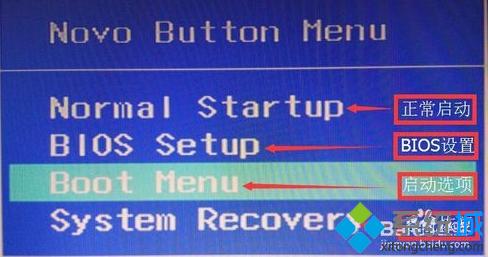
3、进入BIOS主界面,以下为笔记本的基本信息介绍,按←→方向键来切换;

4、Configuration界面为无线网络、硬盘模式和显卡模式的设置选项;

5、Security界面为密码和安全启动的设置选项;
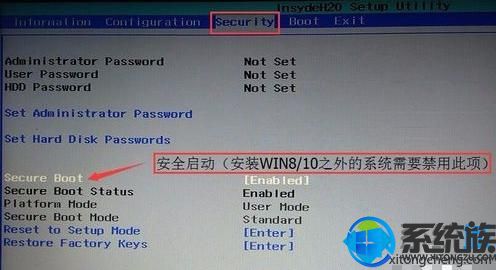
6、Boot界面为启动项设置,包括启动模式和USB快速启动;

7、Exit界面为保存设置、恢复出厂设置、默认系统的设置选项。

以上就是联想小新v2000通过一键恢复进bios以及bios界面功能详细说明了,有此需求的朋友可以参照小编的教程学习设置下。
相关教程:
联想z470怎么重装win7系统
Lenovo联想小新v3000重装win7怎么进入BIOS设置
操作步骤如下:
1、在关机状态下,按下笔记本左侧的“一键恢复”按钮;

2、在出现选择菜单中,选择Boot Menu,按回车键;
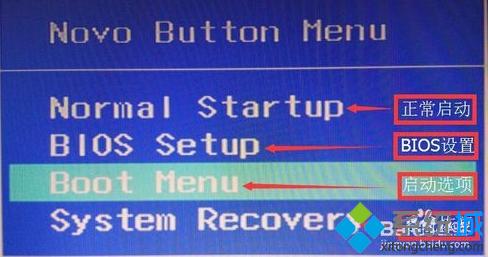
3、进入BIOS主界面,以下为笔记本的基本信息介绍,按←→方向键来切换;

4、Configuration界面为无线网络、硬盘模式和显卡模式的设置选项;

5、Security界面为密码和安全启动的设置选项;
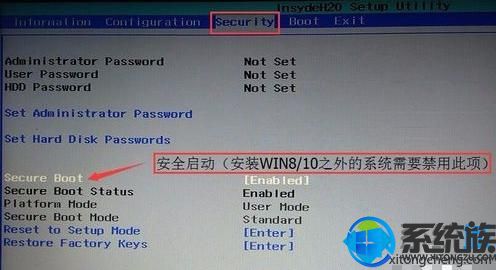
6、Boot界面为启动项设置,包括启动模式和USB快速启动;

7、Exit界面为保存设置、恢复出厂设置、默认系统的设置选项。

以上就是联想小新v2000通过一键恢复进bios以及bios界面功能详细说明了,有此需求的朋友可以参照小编的教程学习设置下。
专题推荐: 联想重装系统bios设置



















